Nota
L'accesso a questa pagina richiede l'autorizzazione. È possibile provare ad accedere o modificare le directory.
L'accesso a questa pagina richiede l'autorizzazione. È possibile provare a modificare le directory.
I blocchi di comando sono un blocchi specializzati all'interno di un mondo di Minecraft: Bedrock Edition che permettono di utilizzare i comandi dalla console nel gioco. Gli stessi comandi che i giocatori possono digitare nella chat possono essere eseguiti automaticamente dai blocchi di comando utilizzando il potere della Pietrarossa.
In questo tutorial imparerai quanto segue:
- Cosa sono i blocchi di comando e come accedervi nel gioco.
- Modalità di utilizzo dei comandi tramite i blocchi di comando.
- Funzionamento delle catene di blocchi di comando attraverso l'unione di più blocchi di comando.
- Creazione di un loop di gioco per premiare un giocatore dopo che ha eseguito un'azione.
In questa guida configureremo una catena di blocchi di comando per cercare uno specifico tipo di blocco in una posizione definita, quindi assegneremo un premio al giocatore per aver collocato un blocco nella posizione corretta.
Requisiti
- Introduzione ai comandi
- Un mondo di Minecraft con i trucchi abilitati.
Configurazione della mappa
I blocchi di comando si possono utilizzare in qualsiasi mondo di Minecraft, ma useremo un mondo piatto per avere un ambiente semplice e pulito.
- Avvia Minecraft: Bedrock Edition.
- Seleziona Gioca, Crea nuovo, quindi Crea nuovo mondo.
- Nelle impostazioni del mondo, scegli Piatto come tipo di mondo.
- Nelle impostazioni internazionali, abilita Mostra coordinate.
- Nelle impostazioni internazionali, abilita Attiva i trucchi.
- Seleziona Crea.
Come ottenere i blocchi di comando
I blocchi di comando si possono ottenere solo eseguendo un comando.
- Apri la chat.
- Digita il seguente comando:
/give @p command_block.
Vedrai un singolo blocco di comando aggiunto al tuo inventario.
Come usare i blocchi di comando
Per iniziare, posiziona il blocco di comando a terra come qualsiasi altro blocco. Guarda il blocco di comando di lato; potresti notare una freccia.
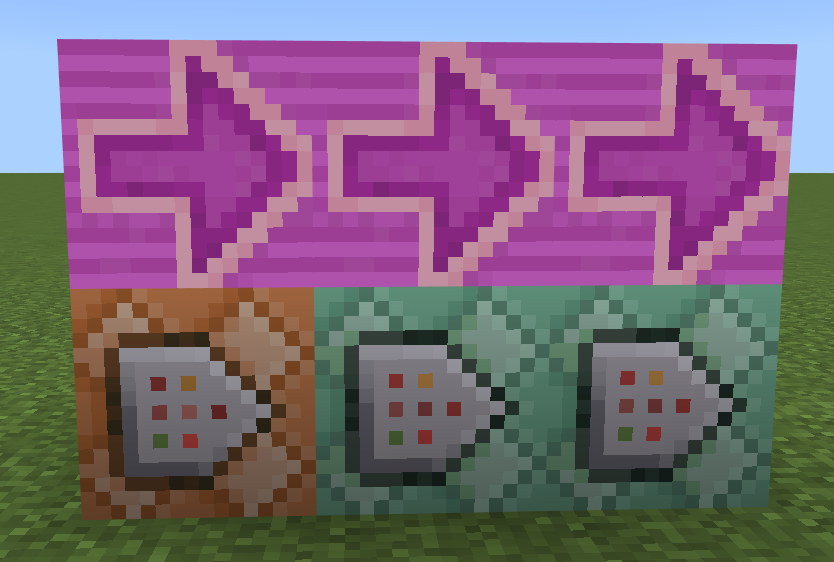
Queste frecce saranno sempre orientate verso il giocatore, durante il posizionamento. Le frecce indicano il flusso di esecuzione. Come mostrato nell'immagine, il blocco a sinistra verrà eseguito per primo, seguito dal blocco di comando centrale e infine dall'ultimo a destra.
Fai clic sul pulsante Usa (su PC fai re clic con il pulsante destro del mouse) per aprire l'interfaccia utente del blocco di comando.
Interfaccia utente blocco di comando
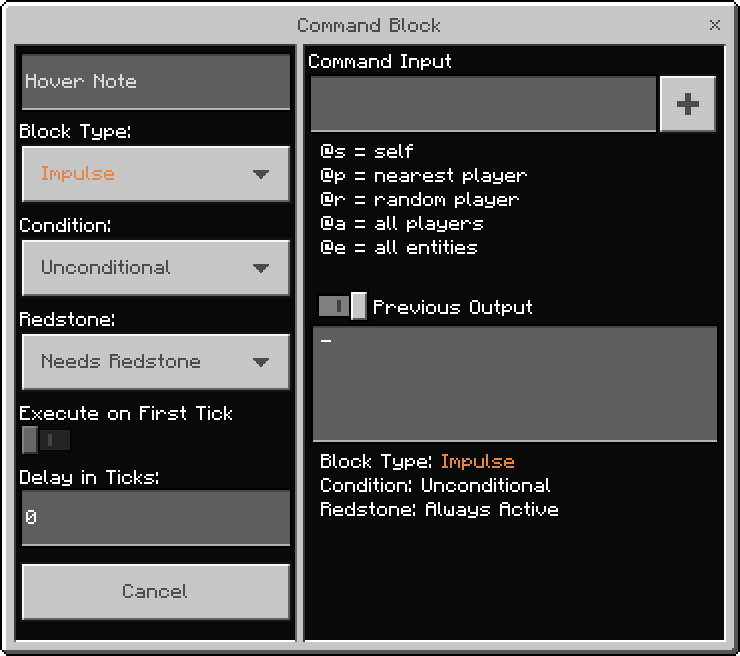
- Il Tipo di blocco definisce il tipo di blocco di comando. Sono disponibili 3 opzioni:
- I blocchi di comando di tipo Impulso si attivano quando ricevono un segnale di Pietrarossa.
- I blocchi di comando di tipo Catena si attivano quando viene attivato un blocco di comando che punta verso di loro.
- I blocchi di comando di tipo Ripetizione si attivano a ogni tick del gioco, purché abbiano un segnale di Pietrarossa. Minecraft ha 20 tick al secondo.
- La Condizione definisce quando un blocco di comando eseguirà la sua azione. Sono disponibili 2 opzioni:
- Condizionale consente l'esecuzione solo se il blocco precedente nella catena ha avuto esito positivo.
- Incondizionale consente indipendentemente dal fatto che il blocco precedente abbia avuto esito positivo oppure no.
- Pietrarossa definisce se un blocco di comando richiede la Pietrarossa per attivarsi. Sono disponibili 2 opzioni:
- Pietrarossa necessaria imposta il blocco di comando in modo che si attivi solo se ha il potere della Pietrarossa.
- Sempre attiva imposta il blocco di comando in modo che si attivi sempre, con o senza Pietrarossa. Nel caso dei blocchi di comando di tipo Impulsi, ne determina l'esecuzione una sola volta, quindi non è molto utile. Per i blocchi di comando di tipo Catena, questa opzione è abilitata per impostazione predefinita.
- L'opzione Esegui al primo tick è utilizzabile solo per la ripetizione di blocchi di comando con un certo ritardo. Abilitandola, il comando verrà eseguito appena il blocco viene attivato, quindi si dovrà aspettare il tempo di ritardo prima di una nuova esecuzione. Disabilitando questo parametro, il comando non verrà eseguito la prima volta, fino al termine del tempo di ritardo.
- Il Ritardo in tick è un valore che definisce per quanto tempo un blocco di comando attende l'esecuzione dopo aver ricevuto il potere della Pietrarossa.
Progettazione di un loop di gioco
Una delle finalità dei blocchi di comando è consentire ai creatori di creare dei loop di gioco in Minecraft. Un semplice loop di gioco potrebbe essere l'assegnazione di un premio a un giocatore per aver completato un'azione. Se il loop di gioco consistesse nel dare a un giocatore uno smeraldo per aver posizionato un blocco di diamanti in una determinata posizione, si può suddividere nei diversi passaggi necessari:
- Controlla se esiste un blocco di diamanti in una posizione definita.
- Se sì, controlla se il giocatore ha già ricevuto il premio.
- Se il giocatore non ha ricevuto il premio, assegnagli uno smeraldo.
- Dopo aver dato lo smeraldo al giocatore, segna che ha ricevuto il premio.
Configurazione del primo blocco di comando
Ora che abbiamo esaminato le impostazioni di un blocco di comando, impostiamo il primo blocco per rilevare un determinato tipo di blocco in una posizione specifica.
- Posiziona a terra un blocco di comando, al personaggio del tuo giocatore.
- Apri l'interfaccia del blocco di comando.
- Assegna al parametro Tipo di blocco il valore Ripetizione.
- Assegna al parametro Pietrarossa il valore Sempre attiva.
Il comando /testforblock
Il /testforblock comando cerca un blocco specifico in un determinato punto del mondo.
/testforblock <position: x y z> <tileName: Block> [dataValue: int]
- La posizione è data dalle coordinate nel mondo in cui il comando cercherà il blocco specifico. Esempio:
0 4 0. - tileName è il tipo di blocco che stai cercando. Esempio:
diamond_block. - dataValue è un argomento facoltativo che consente di gestire le variazioni dello stesso blocco. Per questo tutorial non ne avremo bisogno.
Se stai seguendo questo tutorial ti troverai in un mondo piatto. Mentre ti sposti puoi vedere la posizione del tuo giocatore nella parte superiore sinistra dello schermo. Controlliamo se c'è un blocco vicino all'origine.
- Nella sezione Input comando, inserisci quanto segue:
/testforblock 0 4 0 diamond_block. - Chiudi l'interfaccia.
Catene di blocchi di comando
Per la fase successiva dobbiamo posizionare un blocco di comando della catena. Come accennato, i blocchi di comando della catena vengono eseguiti quando si attiva un blocco che punta verso di essi. Posiziona il blocco come nell'immagine con le frecce.
Configurazione del blocco di comando /testforblock
- Posiziona un altro blocco di comando accanto a quello esistente. Verifica che il nuovo blocco sia posizionato secondo la direzione indicata dalla freccia.
- Apri l'interfaccia del blocco di comando.
- Assegna al parametro Tipo di blocco il valore Catena.
- Assegna al parametro Condizione il valore Condizionale.
- Assegna al parametro Pietrarossa il valore Sempre attiva.
- Assegna al parametro Input comando il valore
/testfor @p[tag=!placed_block]
Al secondo blocco è assegnato il valore Condizionale, quindi questo nuovo blocco di comando verrà eseguito solo se il primo ha esito positivo, il che significa che il blocco di diamanti era presente. Questo comando controlla se il giocatore non ha ancora ricevuto il premio.
Configurazione del blocco di comando Premio
Aggiungiamo un terzo blocco per impostare un comando che assegni un premio al giocatore se posiziona un blocco nel posto corretto.
- Posiziona un altro blocco di comando accanto a quello esistente. Verifica che il nuovo blocco sia posizionato secondo la direzione indicata dalla freccia.
- Apri l'interfaccia del blocco di comando.
- Assegna al parametro Tipo di blocco il valore Catena.
- Assegna al parametro Condizione il valore Condizionale.
- Assegna al parametro Pietrarossa il valore Sempre attiva.
- Assegna al parametro Input comando il valore
/give @p emerald.
Ancora una volta, il comando si attiverà solo se quello precedente ha avuto successo, il che significa che il blocco di diamanti era presente e che il giocatore non ha ancora ricevuto il premio.
Chiusura del loop
Se ci fermiamo ora, posizionando il blocco di diamanti in 0 4 0 daremo al giocatore 20 smeraldi al secondo! Questo perché manca un ultimo passaggi: segnalare che il giocatore come ha ricevuto il premio.
- Posiziona un altro blocco di comando accanto a quello esistente. Verifica che il nuovo blocco sia posizionato secondo la direzione indicata dalla freccia.
- Apri l'interfaccia del blocco di comando.
- Assegna al parametro Tipo di blocco il valore Catena.
- Assegna al parametro Condizione il valore Condizionale.
- Assegna al parametro Pietrarossa il valore Sempre attiva.
- Assegna al parametro Input comando il valore
/tag @p add placed_block
Test del loop
Se tutto è stato configurato correttamente, ora puoi collocare un blocco di diamanti nella posizione 0, 4, 0 e riceverai uno smeraldo nel tuo inventario di giocatore.